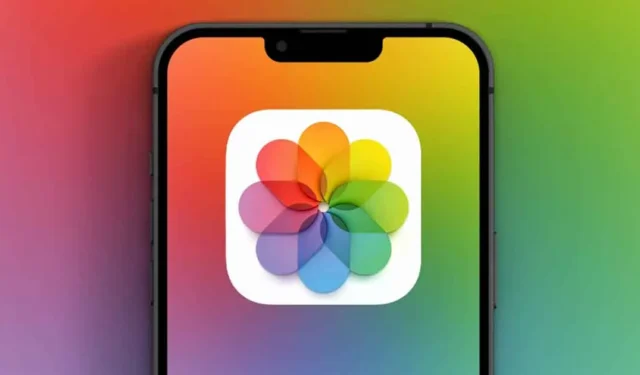
Ja esat iPhone lietotājs, iespējams, zināt par Photos Memories. Atmiņas ir iPhone ekskluzīva funkcija, kas ir iespējota pēc noklusējuma. Tā kā tas ir ieslēgts visu laiku, savos paziņojumos laiku pa laikam redzēsit paziņojumu Atmiņas.
Lai gan iPhone atmiņas var būt lieliska funkcija, daudziem tās var būt satraucoši atgādinājumi par cilvēkiem vai lietām, kuras viņu dzīvē vairs nebija. Laika gaitā jūsu iPhone tālrunī lietotne Photos var brīdināt jūs par atmiņām par pazudušiem mājdzīvniekiem vai nepatīkamiem notikumiem.
Tāpēc iPhone lietotāji bieži meklē, lai novērstu atmiņas brīdinājumus. Tādējādi, ja arī jūs meklējat to pašu, esat nokļuvis pareizajā lapā. Lūk, kā pilnībā atspējot iPhone atmiņas brīdinājumus.
1. iPhone tālrunī izslēdziet funkciju Atmiņas
Ja izmantojat iOS 15 vai vecāku versiju, jūs nevarēsit pilnībā izslēgt fotoattēlu atmiņas. Tas ir tāpēc, ka iPhone tālrunī ir pieejama iespēja izslēgt fotoattēlu atmiņas, sākot ar iOS 16.
1. Vispirms atveriet iPhone iestatījumus un pieskarieties pie Fotoattēli .
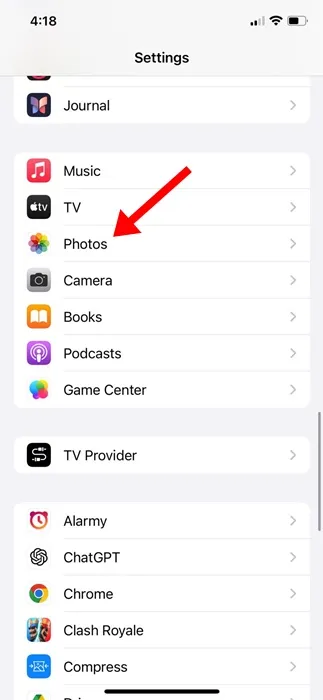
2. Sadaļā Fotoattēli ritiniet uz leju, līdz tiek parādīta opcija Atmiņas. Sadaļā Atmiņas atspējojiet opciju Rādīt svētku pasākumus .
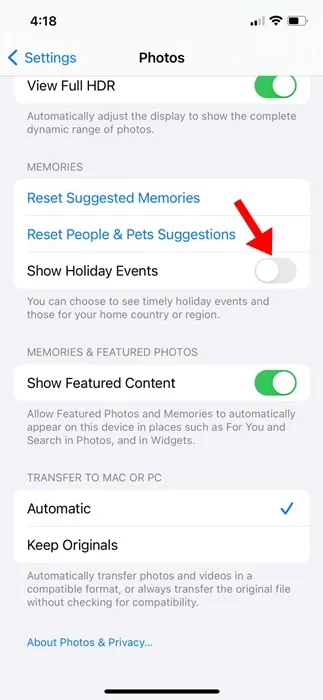
3. Kad tas ir izdarīts, atspējojiet Rādīt piedāvāto saturu, lai atspējotu atmiņas savā iPhone.
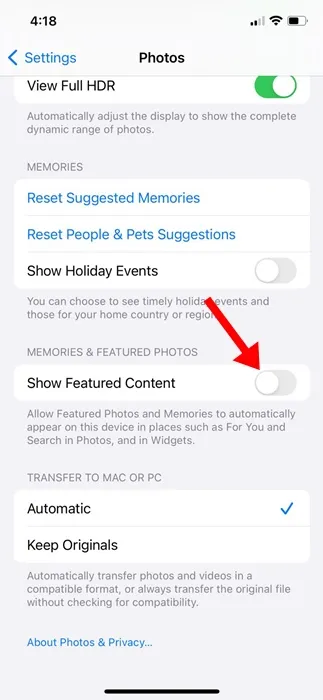
4. Ja vēlaties, lai lietotne Fotoattēli atjaunotu atmiņas, pieskarieties opcijām Reset Suggested Memories un Reset People Suggestion .
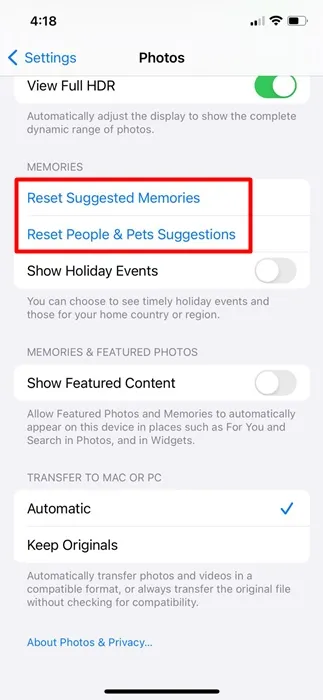
2. Atspējojiet paziņojumu par atmiņām iPhone fotoattēliem
Ja nevēlaties savā iPhone tālrunī izslēgt funkciju Atmiņas, varat atspējot paziņojumus. Lūk, kas jums jādara.
1. Vispirms savā iPhone tālrunī atveriet lietotni Iestatījumi. Pēc tam ritiniet uz leju un pieskarieties vienumam Paziņojumi .
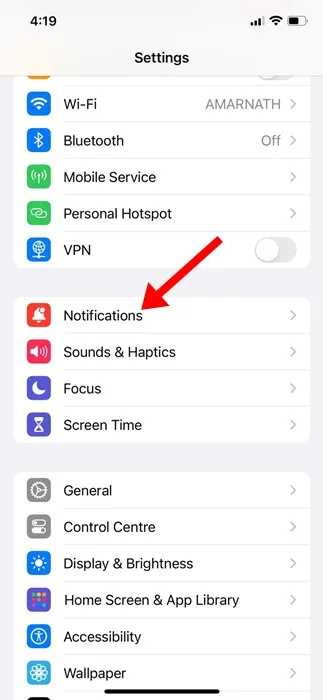
2. Sadaļā Paziņojumi ritiniet uz leju un pieskarieties pie Fotoattēli .
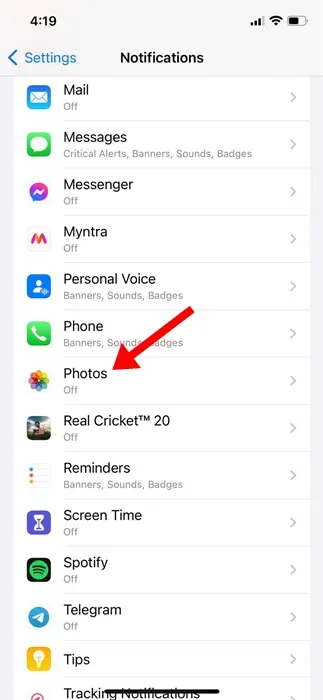
3. Lietotnē Fotoattēli ritiniet uz leju un pieskarieties pie Pielāgot paziņojumus .
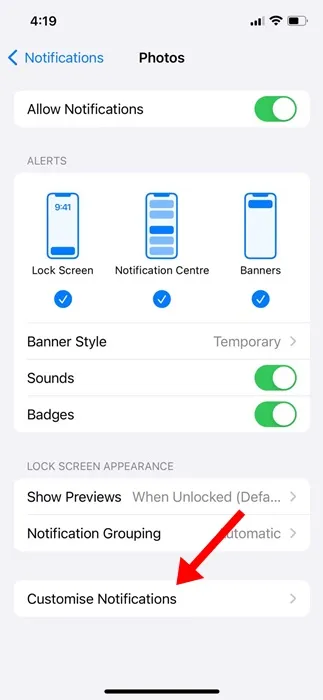
4. Ekrānā Pielāgot paziņojumus izslēdziet slēdzi Memories
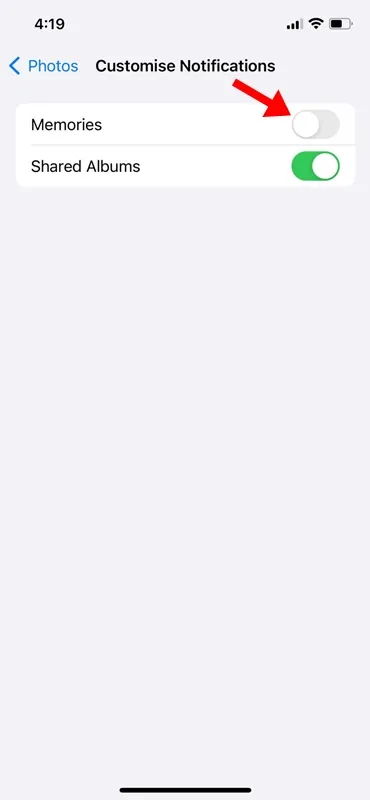
3. Dzēsiet īpašu atmiņu no iPhone fotoattēliem
Atmiņu funkcijas pilnīga izslēgšana nav ideāla iespēja, ja jums nepatīk konkrēta atmiņa. Šādos gadījumos vislabāk ir izdzēst konkrēto video atmiņu, kas jums nepatīk. Lūk, kā to var izdarīt.
1. Savā iPhone tālrunī palaidiet lietotni Fotoattēli un atlasiet cilni Jums .
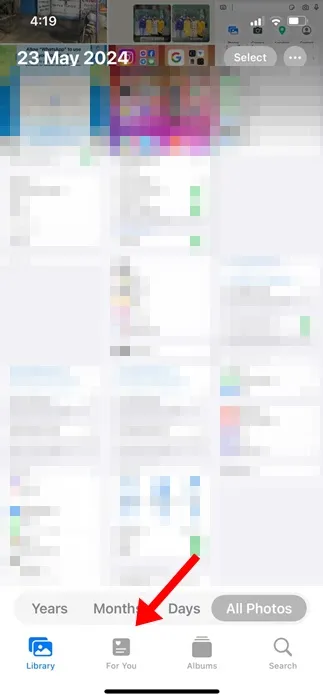
2. Izvēlieties atmiņu, kuru vēlaties dzēst, un pieskarieties trim punktiem .
3. Parādītajā opciju sarakstā atlasiet opciju Dzēst atmiņu .
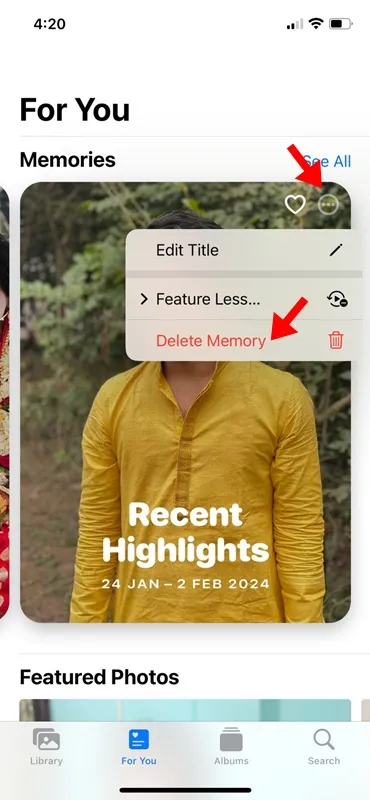
bieži uzdotie jautājumi
Kur es varu atrast atmiņas savā iPhone ierīcē?
Ja vēlaties uzzināt, kur jūsu iPhone tālrunī tiek saglabātas atmiņas, varat to uzzināt no lietotnes Fotoattēli. Atveriet lietotni Fotoattēli un pārslēdzieties uz cilni Jums. Tagad programmā Memories pieskarieties opcijai Skatīt visu.
Kā atmiņas darbojas iPhone tālrunī?
Atmiņas iPhone tālrunī darbojas, izveidojot personalizētu fotoattēlu un videoklipu kolekciju. Tās jums tiek pasniegtas kā īsfilma. Katrā atmiņā ir kāda nozīmīga persona, vieta vai notikums no jūsu fotoattēliem.
Vai, dzēšot iPhone atmiņas, tiek izdzēsti fotoattēli?
Nē! Dzēšot iPhone atmiņas, fotoattēli no fotoattēlu bibliotēkas netiek izdzēsti. Tie paliek neskarti neatkarīgi no tā, vai saglabājat vai izdzēšat atmiņu.
Vai iPhone fotoattēlu atmiņas aizņem vietu?
Jā, fotoattēlu atmiņas var aizņemt daudz vietas jūsu iPhone tālrunī. Tas ir tāpēc, ka atmiņas ir videoklipi, kas patērē vairāk vietas nekā fotoattēli.
Šie ir daži labākie veidi, kā iPhone tālrunī izslēgt funkciju Atmiņas. Ja jums nepieciešama papildu palīdzība, izslēdzot atmiņas funkciju savā iPhone, informējiet mūs tālāk esošajos komentāros. Turklāt, ja ziņa jums palīdzēja, kopīgojiet to ar draugiem.




Atbildēt